iOS 18 の新機能とアップデートは多くのユーザーをアップグレードに惹きつけていますが、実際に試してみたところ、新しいバージョンが自分のニーズを満たしていないことが判明したり、デバイスのパフォーマンスが低下するなどの問題を経験したりする人もいるかもしれません。このような場合、安定したiOS 17 バージョンにダウングレードするのが賢明な選択かもしれません。ただし、ダウングレードは簡単なプロセスではありません。この記事では、 iOS 18からiOS 17にダウングレードする方法を詳しく説明します。見てみましょう。
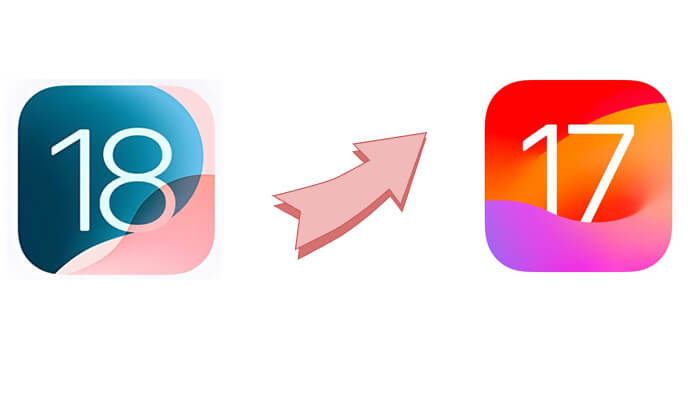
ダウングレード プロセスを開始する前に、データ損失やデバイスの問題を避けるために完了する必要がある重要な準備がいくつかあります。
現在のデバイスのバックアップをすでに作成している場合は、以下にリストされている方法に従うだけです。これらは、 iOS 17 または他のiOSエディションに戻すのに役立つ 4 つの方法です。
データを失わずにiOSダウングレードしたい場合は、 iOSシステム回復が最適な選択です。これは、数回クリックするだけで以前のiOSバージョンに戻すことができる強力なiOSダウングレード ツールです。さらに、 iPhone がヘッドフォン モードになったり、Apple ロゴが表示されなくなったりするなど、他のiOS関連のさまざまな問題も解決できます。
iOSシステムリカバリのハイライト:
iOSシステム回復を使用して、データを損失せずにiOS 17 にダウングレードする方法は次のとおりです。
01プログラムをコンピュータにダウンロードしてインストールし、画面の指示に従って開きます。メインインターフェイスで、「 iOSシステムリカバリ」オプションを選択します。 iPhoneをUSB経由でコンピュータに接続し、メッセージが表示されたら「信頼」をタップします。

02ポップアップには、ツールが対処できるさまざまな問題が表示されます。 「開始」ボタンをクリックして続行します。

03 「スタンダードモード」または「アドバンストモード」を選択します。このツールは iPhone に関する基本情報を検出します。 「確認」をタップして続行します。

04最後に、[修復] ボタンをクリックして、ファームウェア パッケージのダウンロードとiOSデバイスの修復を開始します。

Apple が公式に推奨しているツールである iTunes を使用して、 iOS 18 からiOS 17 にダウングレードすることもできます。ただし、データが失われる可能性があるため、ダウングレードする前にデータをバックアップする必要があります。
iTunes を使用してiOS 17 に戻す方法は次のとおりです。
ステップ 1. まず、 IPSW ダウンロード ページに移動し、特定の iPhone モデルに一致するファームウェアをダウンロードします。 Apple によって検証および承認されているため、署名付きのiOSバージョンのみを選択してください。

ステップ 2. 「設定」 > [あなたの名前] > 「探す」 > 「iPhone を探す」に移動し、この設定を無効にします。 ( パスワードなしで「iPhone を探す」をオフにする方法は?)

ステップ 3. iPhone をリカバリモードにし、コンピュータに接続します。次に、iTunes ( Windowsまたは macOS Mojave 以前の場合) または Finder (macOS Catalina 以降の場合) を開きます。コンピュータに最新バージョンの iTunes がインストールされていることを確認してください。

ステップ 4. iPhone をアップデートするか復元するかを選択するよう求められます。 「復元」を選択します。

ステップ5. ダウンロードしたiOS 17 IPSWファイルを選択し、「開く」をクリックします。プロンプトが表示されたら、 iOS 17 に復元することを確認します。

iTunes を使用せずにiOS 17 に戻したいが、コンピューターにアクセスできない場合は、iPhone の設定からiOS 18 プロファイルを直接削除できます。
[設定] から iOS 18 からiOS 17 に戻す方法は次のとおりです。
ステップ1. iPhoneの「設定」を開き、「一般」に移動します。
ステップ2.「VPNとデバイス管理」をタップします。 「 iOS 18 ソフトウェアプロファイル」を選択し、「プロファイルを削除」をクリックします。

ステップ 3. 削除を確認し、iPhone を再起動します。
iOS 18 からダウングレードする最後の方法は、プロファイルを使用することです。このアプローチは、 iOS 16.4 以降を実行しているデバイスにのみ適用でき、PC は必要ありません。
プロファイルを使用してiOS 17 に戻す方法は次のとおりです。
ステップ 1. iPhone で Safari を開き、 BetaProfiles 公式 Web サイトにアクセスします。 iOS 17.5.1 プロファイルをダウンロードします。
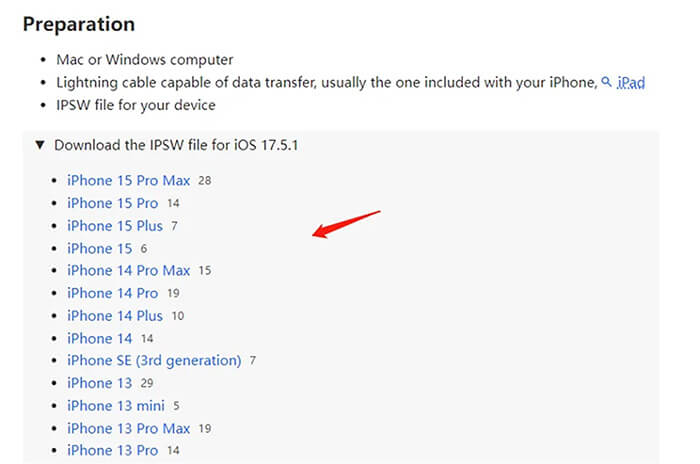
ステップ 2. デバイスの「設定」に移動し、「プロファイルがダウンロードされました」を選択して、 iOS 17.5.1 プロファイルをインストールします。
ステップ 3. 「設定」>「一般」に移動し、「ソフトウェアアップデート」を選択します。 ( iPhoneのソフトウェアアップデートに失敗しました? )
ステップ 4. プロンプトが表示されたら、プロファイルのダウンロードとインストールのオプションをクリックします。
Q1. iOS 18からのダウングレードは合法ですか?
Apple がそのバージョンに署名している限り、 iOSバージョンのダウングレードは合法です。ただし、新しいバージョンには通常、セキュリティ更新プログラムと機能改善が含まれているため、Apple はユーザーにダウングレードすることを推奨していません。
Q2. Apple がバージョンへの署名を停止した場合、 iOSダウングレードできますか?
残念ながら、そうではありません。ダウングレードは通常、Apple が古いiOSバージョンに「署名」するかどうかに依存します。この署名は検証キーとして機能し、デバイスが古いソフトウェアを認識してインストールできるようにします。 Apple がiOS 17 への署名を停止した場合、ダウングレードは非常に困難になるでしょう。
Q3. iOSをダウングレードするとデータは失われますか?
それは、ダウングレードに使用する方法によって異なります。 iTunes の方法を選択してiOS 18 からiOS 17 にダウングレードすると、電話のデータがすべて消去されます。したがって、iTunes を続行する前に、iPhone データをバックアップする必要があります。データを失わずにiOS 18 からダウングレードしたい場合は、データを保持しながらワンクリックでダウングレードできるiOSシステム回復を使用することをお勧めします。
iOS 18 からダウングレードする方法は以上です。iOS 18 からiOS 17 iOSダウングレードする予定がある場合は、続行する前に必ずデータをバックアップし、ニーズに最も適した方法を選択してください。 iOSシステムリカバリを使用することをお勧めします。これは、安全なダウングレードをサポートするだけでなく、データ損失の防止にも役立ちます。どの方法を選択しても、正しい手順に従えば、以前のiOSバージョンにスムーズに戻すことができます。
関連記事:
iPhone 16/15/14/13のアップデートを元に戻す方法は? (実証済みのヒント)
iPhoneからiOS 17/18を削除するにはどうすればよいですか?知っておくべきこと
[2024 ガイド] iOS 18/17 アップデートの一時停止を解決する 8 つの効果的なトリック
新しい iPhone 15/16 がソフトウェア アップデートで止まっていますか?トラブルシューティングの方法は次のとおりです